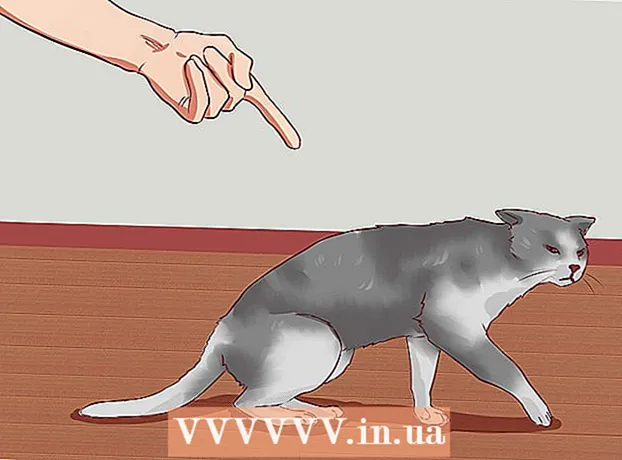लेखक:
Eric Farmer
निर्मितीची तारीख:
9 मार्च 2021
अद्यतन तारीख:
1 जुलै 2024
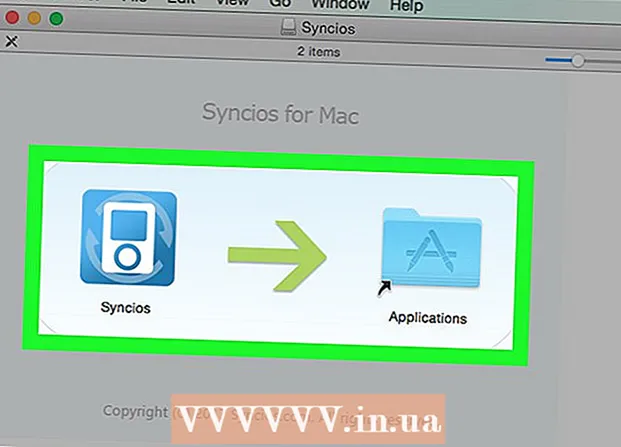
सामग्री
- पावले
- 2 पैकी 1 पद्धत: एक प्रोग्राम स्थापित करण्यासाठी परवानगी कशी मिळवायची
- 2 पैकी 2 पद्धत: कोणतेही सॉफ्टवेअर स्थापित करण्याची परवानगी कशी मिळवावी
- टिपा
- चेतावणी
हा लेख मॅक ओएस एक्स वर तृतीय-पक्ष (अज्ञात विकासकाकडून) सॉफ्टवेअर कसे स्थापित करावे ते दर्शवेल. मॅक ओएस सिएरा अशा नोंदणीकृत नसलेल्या सॉफ्टवेअरला चिन्हांकित करते, म्हणून आपल्याला कोणतेही सॉफ्टवेअर स्थापित करण्यास सक्षम होण्यासाठी अनेक चरणांचे अनुसरण करणे आवश्यक आहे. आपण एक-वेळ इंस्टॉलेशनला परवानगी देऊ शकता किंवा नवीन प्रोग्राम पूर्णपणे स्थापित करण्यासाठी ब्लॉकर अक्षम करू शकता.
पावले
2 पैकी 1 पद्धत: एक प्रोग्राम स्थापित करण्यासाठी परवानगी कशी मिळवायची
 1 इंटरनेटवरून सॉफ्टवेअर (नेहमीप्रमाणे) डाउनलोड करा. जर तुम्हाला फाईल सेव्ह करायची आहे का, असे सिस्टमने विचारले तर होकारार्थी उत्तर द्या. कृपया लक्षात घ्या की आपण फाइलची विश्वसनीयता आणि सुरक्षिततेबद्दल खात्री असल्यासच आपण जतन करू शकता.
1 इंटरनेटवरून सॉफ्टवेअर (नेहमीप्रमाणे) डाउनलोड करा. जर तुम्हाला फाईल सेव्ह करायची आहे का, असे सिस्टमने विचारले तर होकारार्थी उत्तर द्या. कृपया लक्षात घ्या की आपण फाइलची विश्वसनीयता आणि सुरक्षिततेबद्दल खात्री असल्यासच आपण जतन करू शकता.  2 डाउनलोड केलेली फाईल चालवा. खालील त्रुटी संदेशासह स्क्रीनवर एक पॉप-अप विंडो दिसेल: "प्रोग्राम [नाव] लाँच केला जाऊ शकला नाही कारण तो अॅप स्टोअरवरून डाउनलोड केला गेला नाही."
2 डाउनलोड केलेली फाईल चालवा. खालील त्रुटी संदेशासह स्क्रीनवर एक पॉप-अप विंडो दिसेल: "प्रोग्राम [नाव] लाँच केला जाऊ शकला नाही कारण तो अॅप स्टोअरवरून डाउनलोड केला गेला नाही."  3 वर क्लिक करा ठीक आहे. पॉपअप बंद होईल.
3 वर क्लिक करा ठीक आहे. पॉपअप बंद होईल.  4 Appleपल मेनू उघडा
4 Appleपल मेनू उघडा  . हे करण्यासाठी, स्क्रीनच्या वरच्या डाव्या कोपर्यात Apple लोगोवर क्लिक करा. ड्रॉपडाउन मेनू उघडेल.
. हे करण्यासाठी, स्क्रीनच्या वरच्या डाव्या कोपर्यात Apple लोगोवर क्लिक करा. ड्रॉपडाउन मेनू उघडेल.  5 वर क्लिक करा प्रणाली संयोजना. हे ड्रॉप-डाउन मेनूच्या शीर्षस्थानी आहे.
5 वर क्लिक करा प्रणाली संयोजना. हे ड्रॉप-डाउन मेनूच्या शीर्षस्थानी आहे.  6 वर क्लिक करा संरक्षण आणि सुरक्षा. हे सिस्टम प्राधान्ये विंडोच्या शीर्षस्थानी आहे.
6 वर क्लिक करा संरक्षण आणि सुरक्षा. हे सिस्टम प्राधान्ये विंडोच्या शीर्षस्थानी आहे.  7 पॅडलॉक चिन्हावर क्लिक करा. ते खिडकीच्या खालच्या डाव्या कोपर्यात आहे.
7 पॅडलॉक चिन्हावर क्लिक करा. ते खिडकीच्या खालच्या डाव्या कोपर्यात आहे.  8 तुमचा पासवर्ड एंटर करा आणि नंतर दाबा अनब्लॉक करा. आता आपण मेनू आयटम संपादित करू शकता.
8 तुमचा पासवर्ड एंटर करा आणि नंतर दाबा अनब्लॉक करा. आता आपण मेनू आयटम संपादित करू शकता.  9 वर क्लिक करा उघडा. ते डाउनलोड केलेल्या फाईलच्या नावापुढे आहे.
9 वर क्लिक करा उघडा. ते डाउनलोड केलेल्या फाईलच्या नावापुढे आहे.  10 क्लिक करा उघडाजेव्हा सूचित केले जाते. इन्स्टॉलेशन फाइल उघडेल ज्यामुळे तुम्हाला प्रोग्राम इन्स्टॉल करता येईल.
10 क्लिक करा उघडाजेव्हा सूचित केले जाते. इन्स्टॉलेशन फाइल उघडेल ज्यामुळे तुम्हाला प्रोग्राम इन्स्टॉल करता येईल.
2 पैकी 2 पद्धत: कोणतेही सॉफ्टवेअर स्थापित करण्याची परवानगी कशी मिळवावी
 1 स्पॉटलाइट उघडा
1 स्पॉटलाइट उघडा  . हे करण्यासाठी, स्क्रीनच्या वरच्या उजव्या कोपर्यात असलेल्या भिंगाच्या चिन्हावर क्लिक करा. कोणत्याही प्रोग्रामच्या स्थापनेला परवानगी देण्यासाठी, आपण प्रथम इंस्टॉलेशन पर्याय सक्रिय करणे आवश्यक आहे, जे मॅक ओएस सिएरामध्ये अवरोधित आहे.
. हे करण्यासाठी, स्क्रीनच्या वरच्या उजव्या कोपर्यात असलेल्या भिंगाच्या चिन्हावर क्लिक करा. कोणत्याही प्रोग्रामच्या स्थापनेला परवानगी देण्यासाठी, आपण प्रथम इंस्टॉलेशन पर्याय सक्रिय करणे आवश्यक आहे, जे मॅक ओएस सिएरामध्ये अवरोधित आहे.  2 एंटर करा टर्मिनलआणि नंतर टर्मिनल चिन्हावर क्लिक करा
2 एंटर करा टर्मिनलआणि नंतर टर्मिनल चिन्हावर क्लिक करा  . हे थेट स्पॉटलाइट सर्च बारच्या खाली दिसेल.
. हे थेट स्पॉटलाइट सर्च बारच्या खाली दिसेल.  3 टर्मिनलमध्ये एंटर करा sudo spctl-मास्टर-अक्षम आणि दाबा Urn परत. ही कमांड इंस्टॉलेशन पर्याय सक्षम करते.
3 टर्मिनलमध्ये एंटर करा sudo spctl-मास्टर-अक्षम आणि दाबा Urn परत. ही कमांड इंस्टॉलेशन पर्याय सक्षम करते.  4 पासवर्ड टाका. तुम्ही मॅक ओएस एक्स मध्ये लॉग इन करण्यासाठी वापरलेला पासवर्ड एंटर करा. इन्स्टॉलेशन पर्याय सुरक्षा आणि गोपनीयता मेनूमधून सक्रिय केला जाईल.
4 पासवर्ड टाका. तुम्ही मॅक ओएस एक्स मध्ये लॉग इन करण्यासाठी वापरलेला पासवर्ड एंटर करा. इन्स्टॉलेशन पर्याय सुरक्षा आणि गोपनीयता मेनूमधून सक्रिय केला जाईल.  5 Appleपल मेनू उघडा
5 Appleपल मेनू उघडा  . हे करण्यासाठी, स्क्रीनच्या वरच्या डाव्या कोपर्यात Apple लोगोवर क्लिक करा. ड्रॉपडाउन मेनू उघडेल.
. हे करण्यासाठी, स्क्रीनच्या वरच्या डाव्या कोपर्यात Apple लोगोवर क्लिक करा. ड्रॉपडाउन मेनू उघडेल.  6 वर क्लिक करा प्रणाली संयोजना. हे ड्रॉप-डाउन मेनूच्या शीर्षस्थानी आहे.
6 वर क्लिक करा प्रणाली संयोजना. हे ड्रॉप-डाउन मेनूच्या शीर्षस्थानी आहे.  7 वर क्लिक करा संरक्षण आणि सुरक्षा. हे सिस्टम प्राधान्ये विंडोच्या शीर्षस्थानी आहे.
7 वर क्लिक करा संरक्षण आणि सुरक्षा. हे सिस्टम प्राधान्ये विंडोच्या शीर्षस्थानी आहे.  8 पॅडलॉक चिन्हावर क्लिक करा. ते खिडकीच्या खालच्या डाव्या कोपर्यात आहे.
8 पॅडलॉक चिन्हावर क्लिक करा. ते खिडकीच्या खालच्या डाव्या कोपर्यात आहे.  9 तुमचा पासवर्ड एंटर करा आणि नंतर दाबा अनब्लॉक करा. आता आपण मेनू आयटम संपादित करू शकता.
9 तुमचा पासवर्ड एंटर करा आणि नंतर दाबा अनब्लॉक करा. आता आपण मेनू आयटम संपादित करू शकता.  10 पर्यायाच्या पुढील बॉक्स तपासा कोणताही स्रोत. हे विंडोच्या तळाशी असलेल्या "प्रोग्राम डाउनलोड करण्याची परवानगी द्या" विभागात आहे. एक पॉप-अप विंडो उघडेल.
10 पर्यायाच्या पुढील बॉक्स तपासा कोणताही स्रोत. हे विंडोच्या तळाशी असलेल्या "प्रोग्राम डाउनलोड करण्याची परवानगी द्या" विभागात आहे. एक पॉप-अप विंडो उघडेल.  11 वर क्लिक करा कोणत्याही स्रोताकडून परवानगी द्याजेव्हा सूचित केले जाते. आता आपण कोणतेही प्रोग्राम त्यांच्या मूळची पुष्टी न करता स्थापित करू शकता.
11 वर क्लिक करा कोणत्याही स्रोताकडून परवानगी द्याजेव्हा सूचित केले जाते. आता आपण कोणतेही प्रोग्राम त्यांच्या मूळची पुष्टी न करता स्थापित करू शकता. - जर 30 दिवसांच्या आत कोणतेही तृतीय-पक्ष सॉफ्टवेअर स्थापित केले गेले नाही, तर आपल्याला पुन्हा स्थापित पर्याय सक्षम करावा लागेल.
- पुढील बदल टाळण्यासाठी पॅडलॉक चिन्हावर क्लिक करा.
 12 सॉफ्टवेअर स्थापित करा. आता आपण प्रोग्राम (नेहमीप्रमाणे) स्थापित करू शकता.
12 सॉफ्टवेअर स्थापित करा. आता आपण प्रोग्राम (नेहमीप्रमाणे) स्थापित करू शकता.
टिपा
- काही तृतीय-पक्ष प्रोग्राम अॅप स्टोअरमध्ये नोंदणीकृत आहेत, परंतु संख्या तुलनेने लहान आहे.
- जर तुम्ही इन्स्टॉलेशन फाईल डाउनलोड केली पण ती उघडू शकत नाही कारण सिस्टम तृतीय-पक्ष सॉफ्टवेअरसह काम करण्यास मनाई करते, फाइंडर मधील डाउनलोड विभागात जा. डाउनलोड केलेल्या फाईलवर उजवे-क्लिक करा आणि मेनूमधून "उघडा" निवडा. नंतर प्रशासक संकेतशब्द प्रविष्ट करा.
चेतावणी
- Mac OS X वर इन्स्टॉल करण्यापूर्वी व्हायरससाठी डाउनलोड केलेली फाइल नेहमी तपासा.